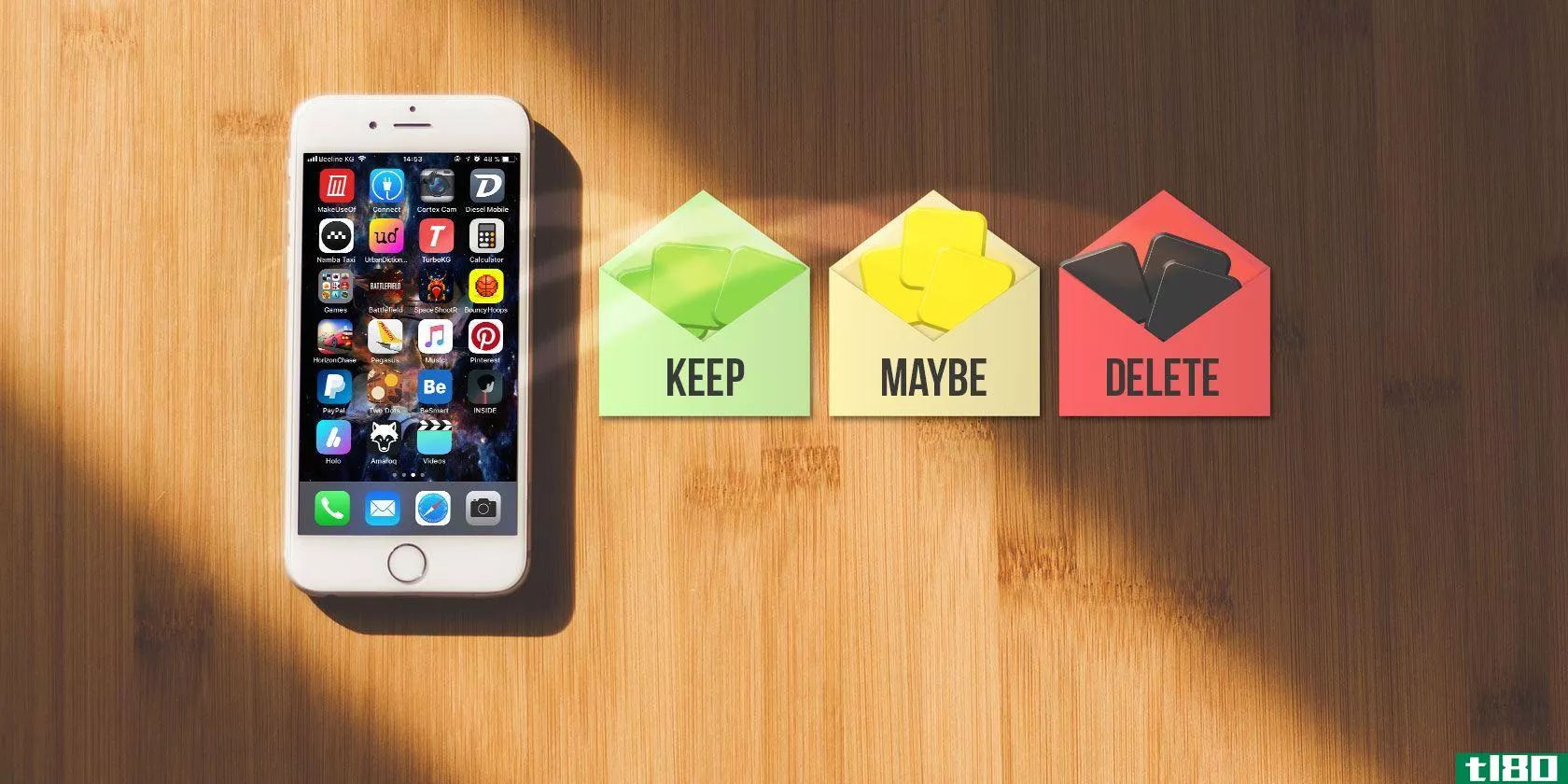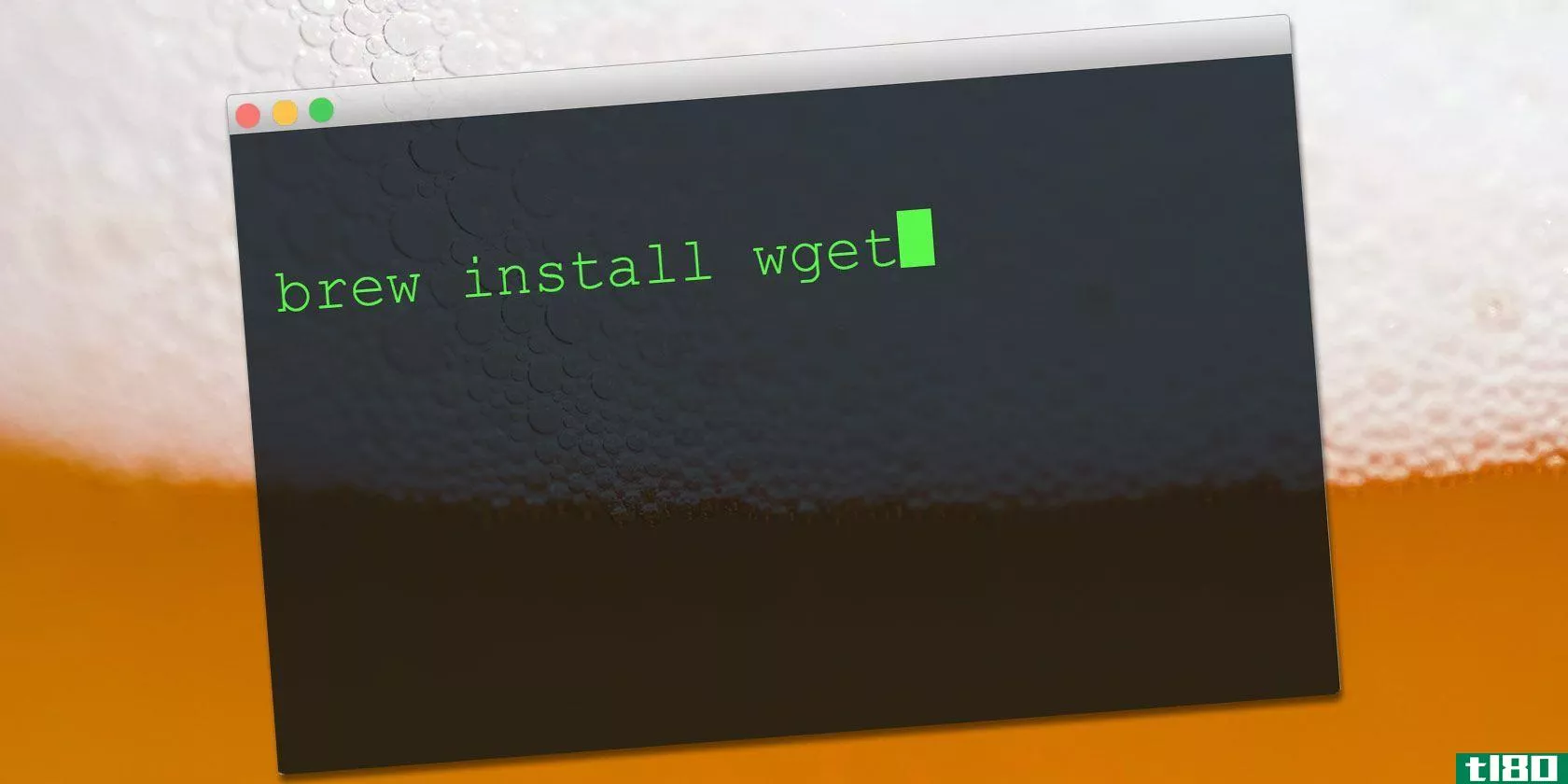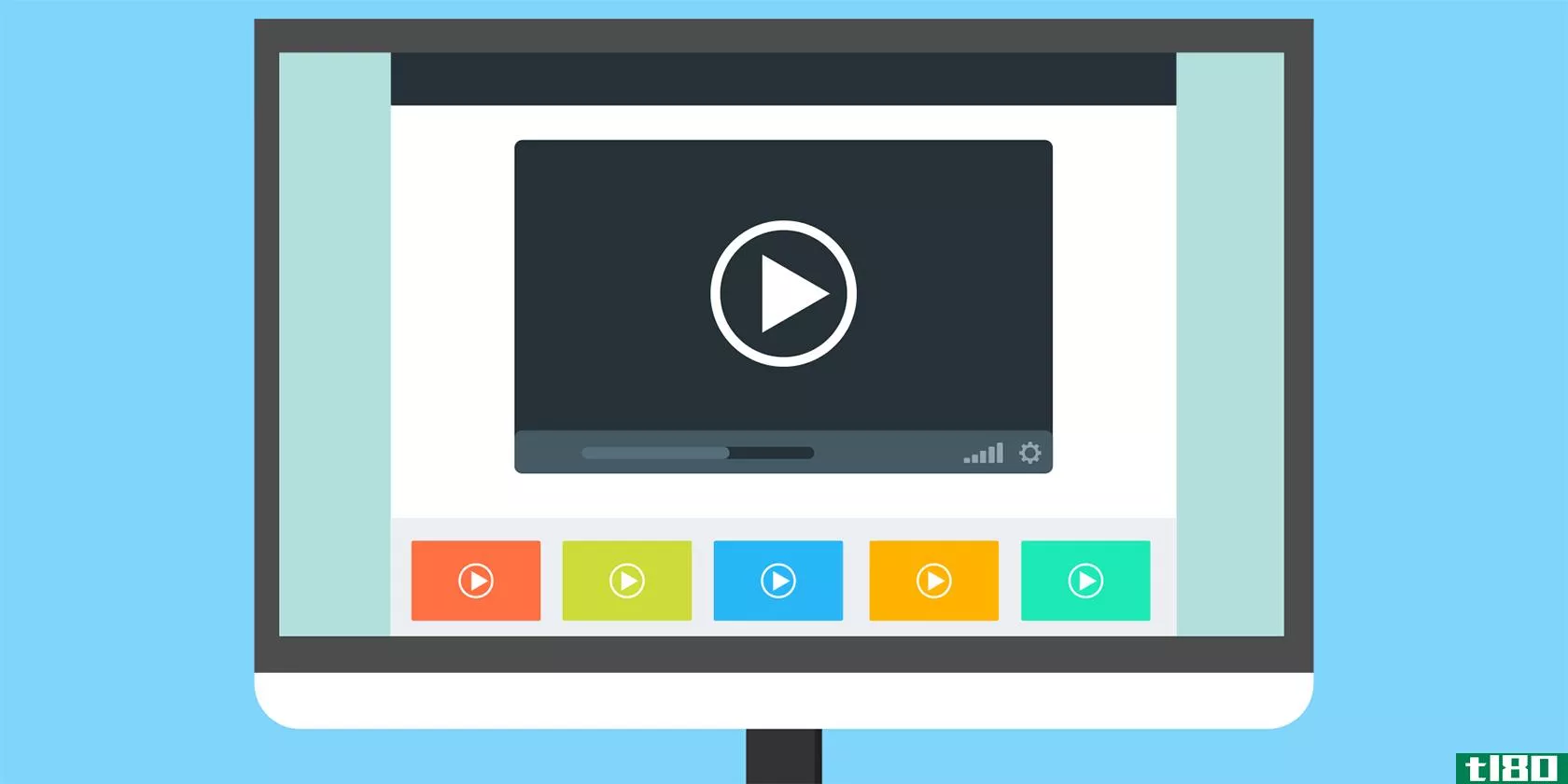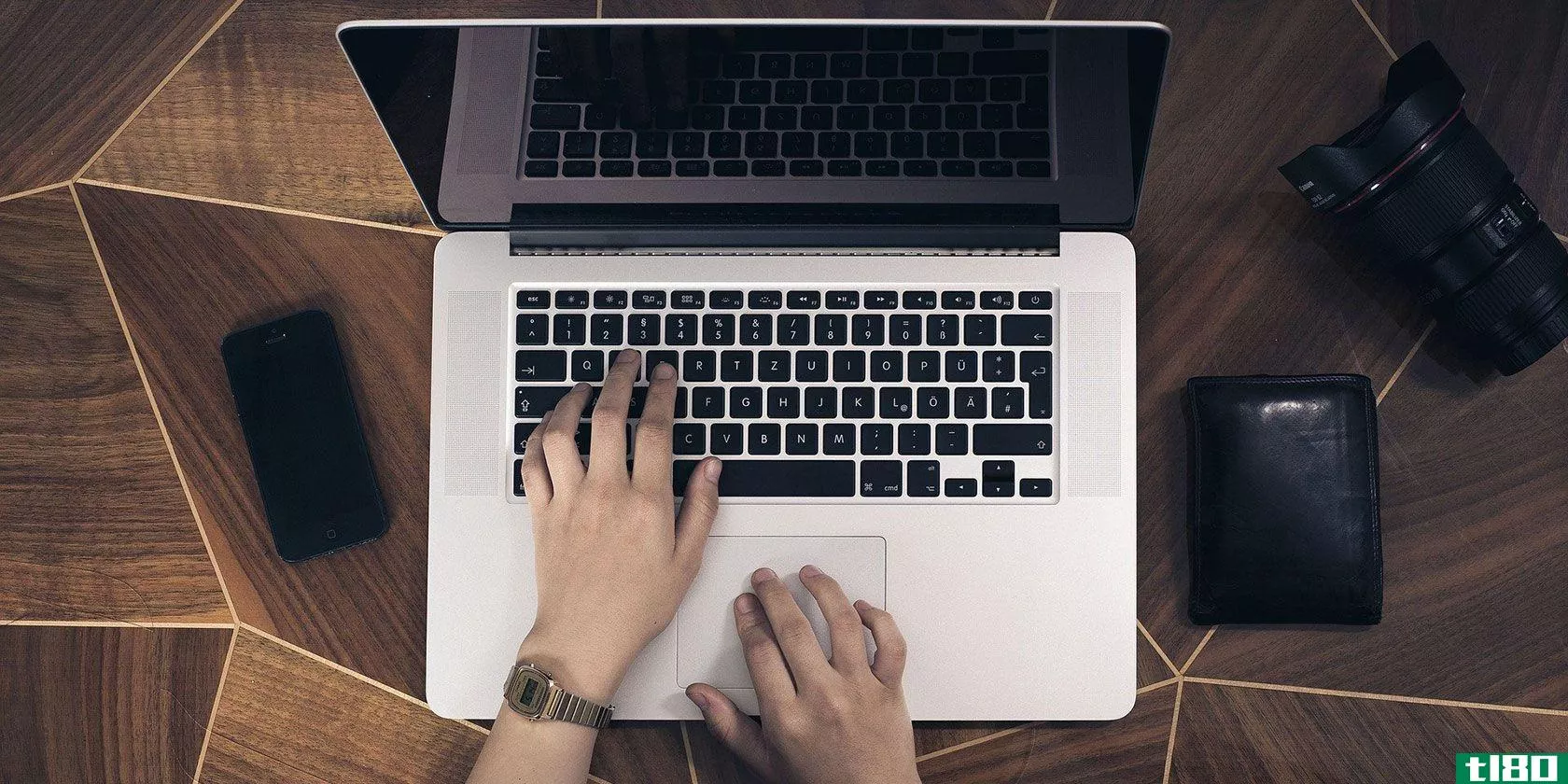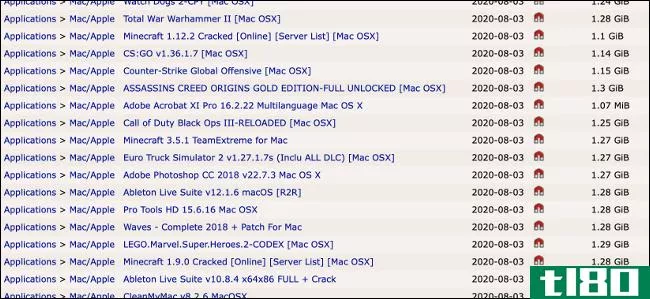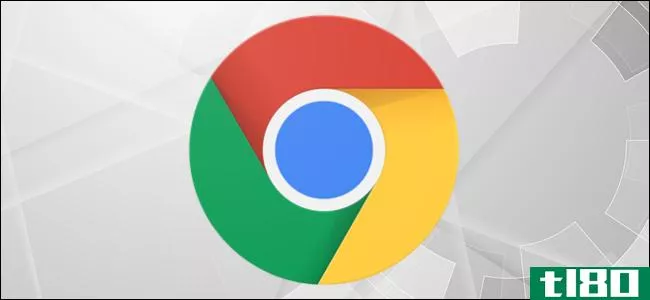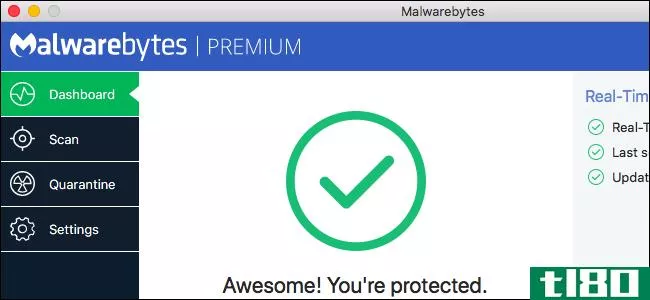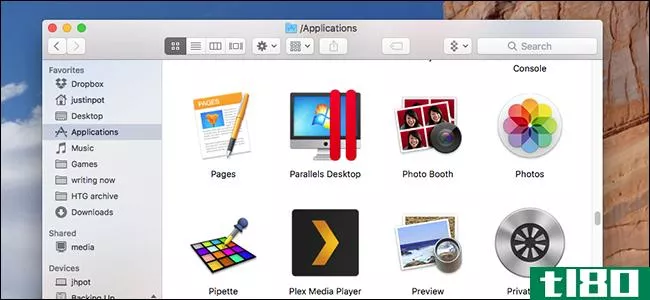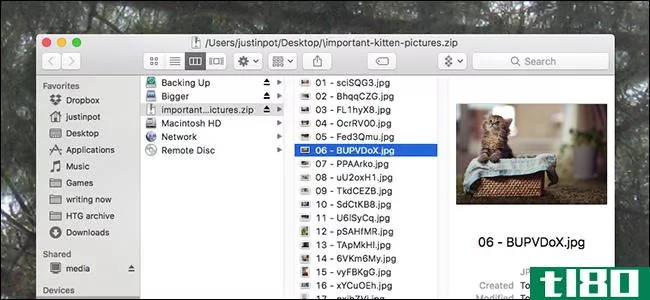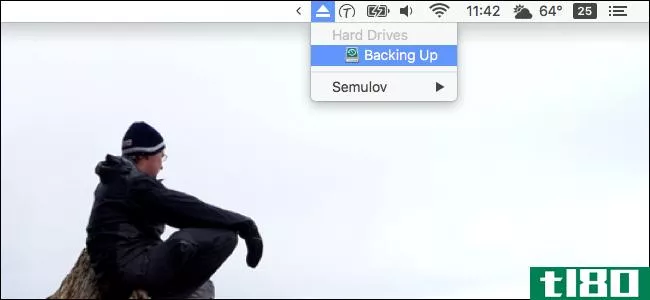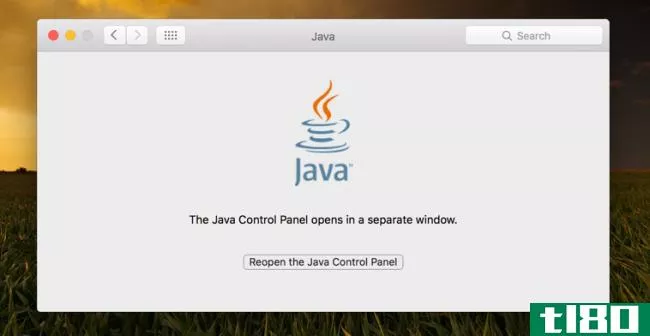如何在mac上卸载应用程序:您需要知道的一切

在Mac上卸载应用程序非常简单,你甚至可能不知道该怎么做:只需将应用程序的图标从应用程序文件夹拖到垃圾箱中。但是那些没有快捷方式的应用程序、内置的系统应用程序和其他的角落案例呢?
这将涵盖大多数情况,但不是所有情况。例如,这种方**留下一些垃圾,但基本上可以把它留在那里。其他一些应用程序也可能有不同的卸载过程。因此,让我们看看卸载应用程序时需要知道的所有不同的事情。
如何卸载大多数mac应用程序
相关:如何在Mac上安装应用程序:你需要知道的一切
大多数Mac应用程序都是独立的,不会影响系统的其他部分。卸载应用程序非常简单,只需打开一个查找窗口,单击侧边栏中的“应用程序”,控制单击或右键单击应用程序图标,然后选择“移动到垃圾箱”
您还可以将应用程序的图标拖放到dock上的垃圾桶图标。或者,打开Launchpad界面,将应用程序的图标拖放到垃圾桶中。
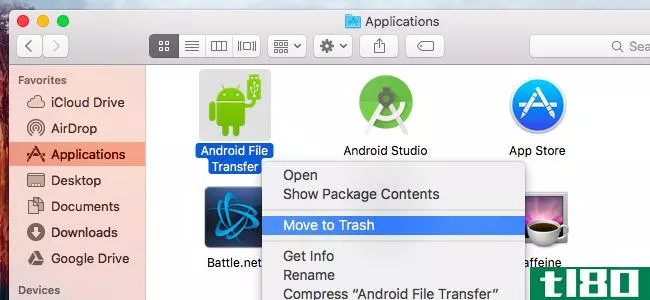
大多数应用程序将直接进入你的垃圾箱,然后你可以控制点击或右键单击你的码头上的垃圾箱图标,并选择“清空垃圾箱”,以摆脱该应用程序和所有其他文件,你已经删除。
但是,当您尝试将某些应用程序移到垃圾箱时,它们会提示您输入密码。这些应用程序是使用Mac软件包安装程序安装的。卸载它们将删除它们在系统范围内所做的任何更改。
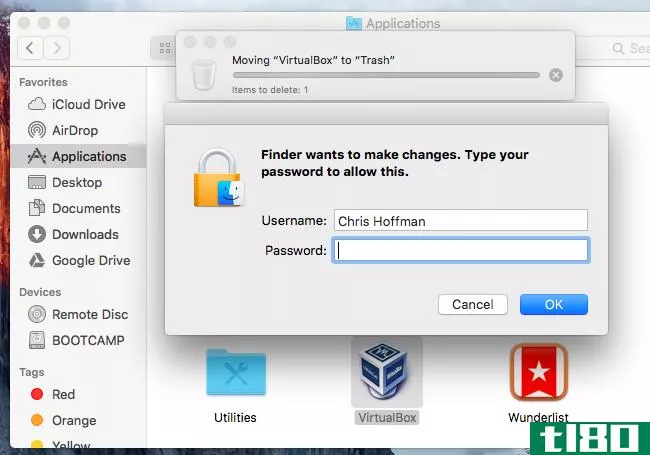
请注意,这样做不能删除内置应用程序。例如,尝试将Chess应用程序移到垃圾箱中,您将看到一条消息:“Chess不能被修改或删除,因为它是osx所必需的。”
如何删除遗留文件
上面的方法实际上并没有删除应用程序的首选项。删除一个应用程序,它将在您的库文件夹中留下首选项文件。大多数情况下,这些文件将使用很少的空间,不会造成问题。这些首选项在你的Mac上也仍然可用——如果你卸载一个应用程序只是为了用同一个应用程序的更新版本来替换它,或者如果你以后重新安装应用程序,这会很方便。它将保留您以前安装时的所有首选项。
相关:如何将任何Mac应用程序重置为其默认设置
如果您必须删除这些文件(例如,如果您想将应用程序重置为其默认设置),则可以使用名为AppCleaner的方便应用程序完全卸载应用程序及其所有额外文件。只需启动AppCleaner,在主窗口中搜索应用程序,然后单击它,然后在弹出窗口中单击“删除”按钮。
如何卸载应用程序文件夹中未显示的应用程序
但是没有出现在这里的应用程序呢?例如,安装Mac OS X的Flash插件或Mac的Java runtime and browser插件,它们都不会出现在Applicati***文件夹中。
在Windows上,这没有问题-控制面板显示所有已安装程序的列表,即使没有快捷方式。在Mac电脑上,没有列出所有已安装软件的界面,因此很难注意到是否安装了这些软件。
有些应用程序必须以其他方式删除,您通常只需在web上搜索“uninstall[program name]mac”即可找到相关说明。例如,Adobe提供了一个单独的卸载程序应用程序,您需要下载并运行它才能在Mac上卸载Flash。
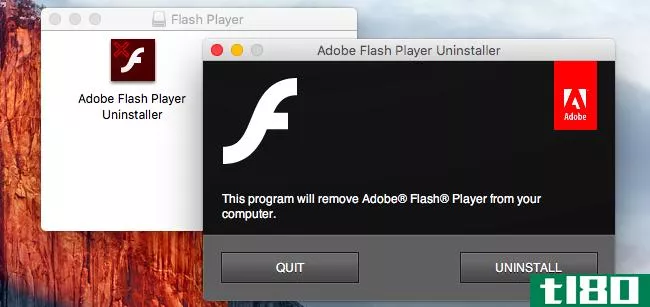
相关:如何在Mac OS X上卸载Java
甲骨文更糟糕,它没有提供一个简单的应用程序,可以从macosx上卸载Java。相反,Oracle指示您在安装Java之后运行几个终端命令来卸载它。下面介绍如何卸载Java运行时和开发工具包。
来吧,甲骨文-至少提供一个像Adobe一样的可下载卸载程序。
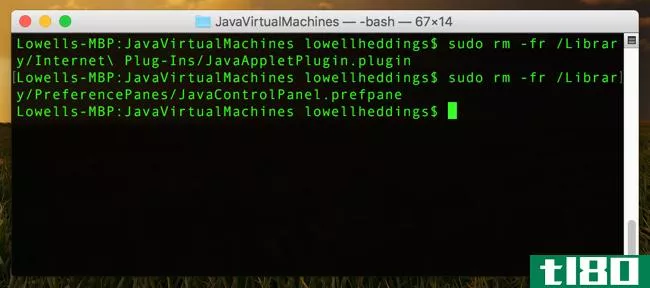
其他软件应用程序可能会提供自己的可下载卸载程序或卸载说明,因此,如果您不确定如何卸载某些内容,请执行web搜索并找到说明。
如何卸载广告软件和其他垃圾软件
相关:如何删除恶意软件和广告软件从您的Mac
Mac电脑现在正成为Windows PC必须面对的垃圾软件流行病的牺牲品。同样的免费应用程序下载网站,为Windows用户提供这种垃圾服务,也为Mac用户提供类似的垃圾服务。
在Windows PC上,大多数“信誉良好”的广告软件都提供了一个位于程序和功能列表中的卸载程序,允许用户出于法律原因轻松卸载。在Mac电脑上,广告软件程序没有类似的位置来列出它们自己。他们可能希望你下载并运行一个卸载程序来删除他们,如果你甚至可以找出你已经安装了哪些。
如果你需要清除Mac上的垃圾软件甚至Mac恶意软件,我们建议你为Mac提供完全免费的恶意软件。它会扫描你的Mac电脑上的垃圾应用程序,然后帮你删除它们。
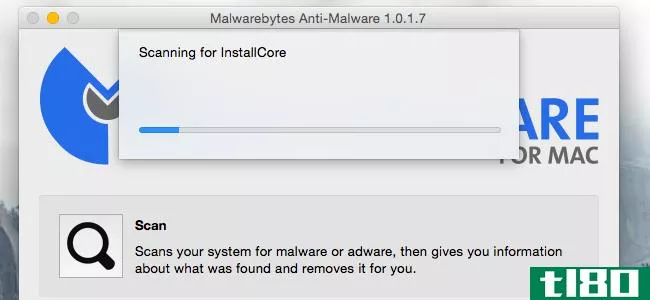
如何删除内置系统应用
Mac也没有办法卸载或安装操作系统功能,因此也没有办法轻松删除苹果随Mac附带的许多应用程序。
在OS X 10.10 Yosemite和更早版本上,可以打开终端窗口并发出命令删除这些位于/Applicati***文件夹中的系统应用程序。例如,在终端窗口中运行以下命令将删除内置的国际象棋应用程序。键入以下命令时要非常小心:
sudo rm -rf /Applicati***/Chess.app
从Mac OS X 10.11 El Capitan开始,系统完整性保护可保护这些应用程序和其他系统文件不被修改。这可以防止你删除它们,也可以确保恶意软件不能修改这些应用程序并感染它们。
相关:如何在Mac上禁用系统完整性保护(以及为什么不禁用)
如果你真的想从你的Mac上删除这些内置应用,你必须先禁用系统完整性保护。我们不建议这样做。但是,您可以在之后重新启用SIP,并且您的Mac不会介意您已删除国际象棋.app以及其他内置系统应用程序。
真的,我们建议你不要这样做。Mac OS X可能会在将来更新系统时自动重新安装这些应用程序。它们不会占用太多空间,而且苹果除了在你的Mac上重新安装OSX之外,没有其他方法可以让它们恢复。
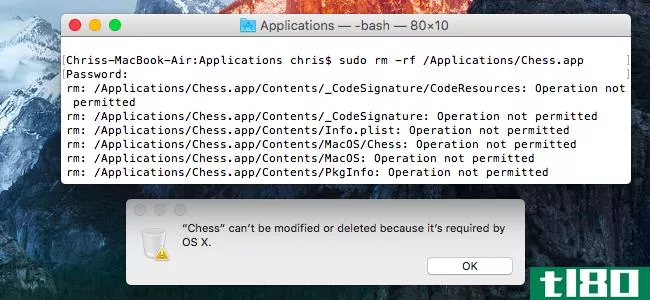
图片来源:Daniel Dudek Corrigan在Flickr上
- 发表于 2021-04-08 00:33
- 阅读 ( 232 )
- 分类:互联网
你可能感兴趣的文章
如何删除iphone或ipad上的应用程序以节省空间
安装和删除应用程序是第二天性。这是你在电脑上学到的最基本的东西之一。对于iOS,有一个完全不同的过程。 ...
- 发布于 2021-03-11 23:24
- 阅读 ( 319 )
如何在mac上查找、安装和删除safari扩展
... 当“安装应用程序更新”选项处于启用状态时,Mac应用程序商店中的扩展将自动更新。 ...
- 发布于 2021-03-13 04:36
- 阅读 ( 343 )
如何使用自制软件在终端上安装mac应用程序
...置一个新的Mac或者重新加载macOS之后,安装一打或更多的应用程序是一项艰巨的任务。访问所有合适的网站并根据需要设置应用程序是一件麻烦的事。 ...
- 发布于 2021-03-22 08:04
- 阅读 ( 268 )
如何在mac上卸载flash
... 打开实用程序文件夹。 你会发现一个应用程序,上面写着adobeflashplayer安装管理器。双击此文件以启动它。 单击下面屏幕上的卸载开始从Mac中删除Flash。 ...
- 发布于 2021-03-27 04:29
- 阅读 ( 217 )
如何在mac上卸载steam
...方法。但是,当你完成游戏后,你认为你不会再使用这个应用程序了,最好从你的Mac上卸载Steam。 ...
- 发布于 2021-03-29 03:52
- 阅读 ( 262 )
如何在mac上卸载或禁用safari扩展
Safari扩展为浏览器添加了附加功能。它们的功能就像迷你应用程序,在Mac上,它们的安装和行为就像应用程序本身。如果您不想再使用Safari扩展,下面介绍如何卸载它。 使用Safari 12.0或更高版本(运行macOS Mojave或更新版本)的Mac...
- 发布于 2021-04-01 00:12
- 阅读 ( 235 )
如何保护你的mac免受勒索软件的攻击
...版者经常修改安装文件或添加额外的补丁程序来破解相关应用程序,盗版行为对你的电脑构成了一个非常真实的威胁,即恶意软件会感染你的电脑。即使一个torrent看起来是合法的或者是由你熟悉的组发布的,你也永远不知道你...
- 发布于 2021-04-01 20:10
- 阅读 ( 267 )
如何安装或卸载google chrome浏览器
...单,然后单击“设置”cog图标。 在弹出菜单中,单击“应用程序”。向下滚动“应用程序和功能”列表以找到Google Chrome。点击“谷歌浏览器”,然后选择“卸载”按钮。系统将提示您单击第二个“卸载”按钮,该按钮将完成卸...
- 发布于 2021-04-02 14:38
- 阅读 ( 227 )
如何从mac中删除恶意软件和广告软件
...最关键的是,这种针对恶意软件的保护并不能阻止所有与应用程序下载捆绑在一起的广告软件和间谍软件。 对mac使用malwarebytes 相关报道:MacOSX不再安全:垃圾软件/恶意软件的流行已经开始 Malwarebytes为Windows提供了广受好评的安...
- 发布于 2021-04-07 02:38
- 阅读 ( 252 )